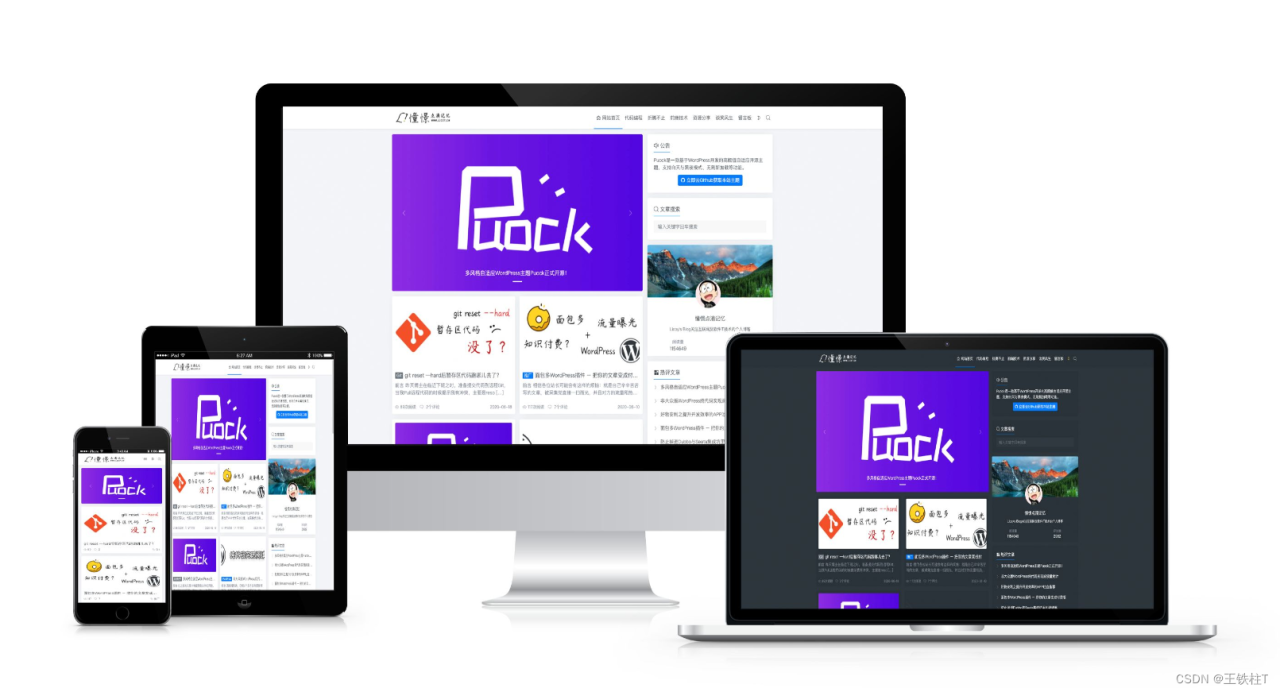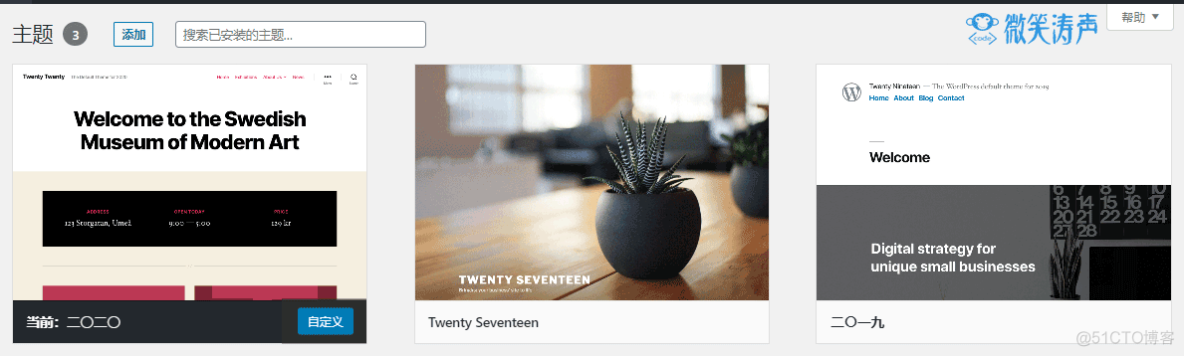文章目录
步骤
注意:此时3台做实验的主机(server1~3)为swarm模式。

- 下载并导入mysql与wordpress的镜像。
[root@server1 ~]# docker pull mysql [root@server1 ~]# docker load -i wordpress.tar [root@server1 ~]# docker images[root@server1 ~]# docker pull mysql [root@server1 ~]# docker load -i wordpress.tar [root@server1 ~]# docker images[root@server1 ~]# docker pull mysql [root@server1 ~]# docker load -i wordpress.tar [root@server1 ~]# docker images
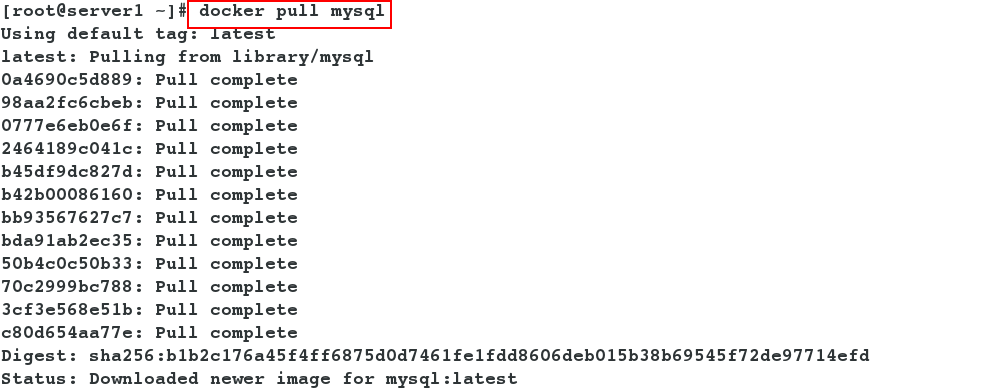
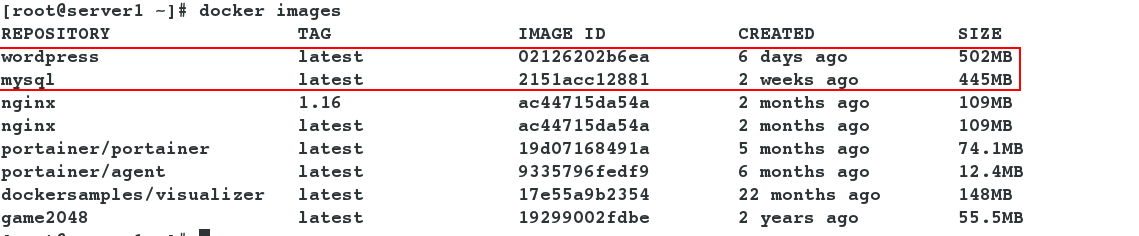
- 编辑
docker-compose.yml
[root@server1 ~]# vim docker-compose.yml version: "3.7" services: web: image: wordpress:latest ports: - "80:80" environment: WORDPRESS_DB_HOST: mysql WORDPRESS_DB_PASSWORD: westos networks: - webnet depends_on: - mysql deploy: replicas: 2 update_config: parallelism: 1 delay: 5s restart_policy: condition: on-failure mysql: image: mysql:latest ports: - "3306:3306" environment: MYSQL_ROOT_PASSWORD: westos MYSQL_DATABASE: wordpress volumes: - "db-data:/var/lib/mysql" networks: - webnet deploy: placement: constraints: [node.role == manager] networks: webnet: volumes: db-data:[root@server1 ~]# vim docker-compose.yml version: "3.7" services: web: image: wordpress:latest ports: - "80:80" environment: WORDPRESS_DB_HOST: mysql WORDPRESS_DB_PASSWORD: westos networks: - webnet depends_on: - mysql deploy: replicas: 2 update_config: parallelism: 1 delay: 5s restart_policy: condition: on-failure mysql: image: mysql:latest ports: - "3306:3306" environment: MYSQL_ROOT_PASSWORD: westos MYSQL_DATABASE: wordpress volumes: - "db-data:/var/lib/mysql" networks: - webnet deploy: placement: constraints: [node.role == manager] networks: webnet: volumes: db-data:[root@server1 ~]# vim docker-compose.yml version: "3.7" services: web: image: wordpress:latest ports: - "80:80" environment: WORDPRESS_DB_HOST: mysql WORDPRESS_DB_PASSWORD: westos networks: - webnet depends_on: - mysql deploy: replicas: 2 update_config: parallelism: 1 delay: 5s restart_policy: condition: on-failure mysql: image: mysql:latest ports: - "3306:3306" environment: MYSQL_ROOT_PASSWORD: westos MYSQL_DATABASE: wordpress volumes: - "db-data:/var/lib/mysql" networks: - webnet deploy: placement: constraints: [node.role == manager] networks: webnet: volumes: db-data:
- 运行一下(保证80端口没有被占用):
[root@server1 ~]# docker stack deploy -c docker-compose.yml wordpress[root@server1 ~]# docker stack deploy -c docker-compose.yml wordpress[root@server1 ~]# docker stack deploy -c docker-compose.yml wordpress

- 查看80端口以及3306端口是否开启。
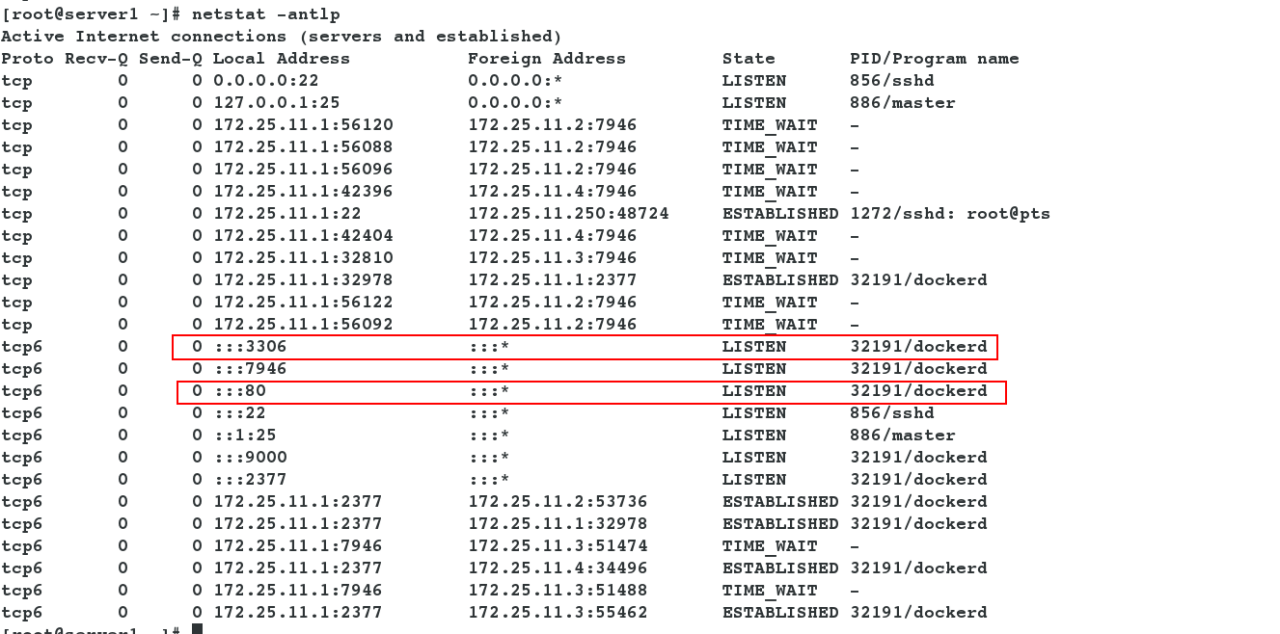
- 在其他主机登陆数据库,发现wordpress数据库创建成功。
[root@foundation11 ~]# mysql -h 172.25.11.1 -p MySQL [(none)]> show databases;[root@foundation11 ~]# mysql -h 172.25.11.1 -p MySQL [(none)]> show databases;[root@foundation11 ~]# mysql -h 172.25.11.1 -p MySQL [(none)]> show databases;
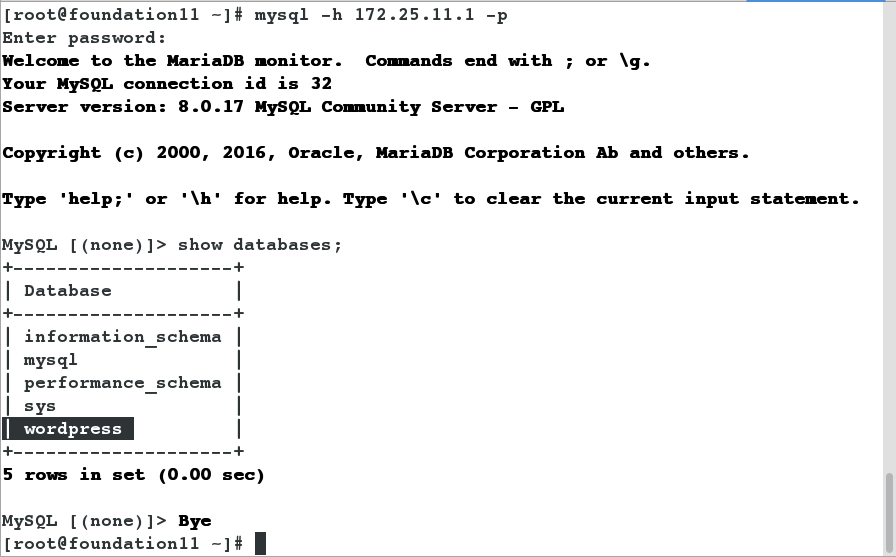
- 查看docker 服务。
[root@server1 ~]# docker service ls[root@server1 ~]# docker service ls[root@server1 ~]# docker service ls

- 浏览器中访问:
http://172.25.11.2/wp-admin/install.php
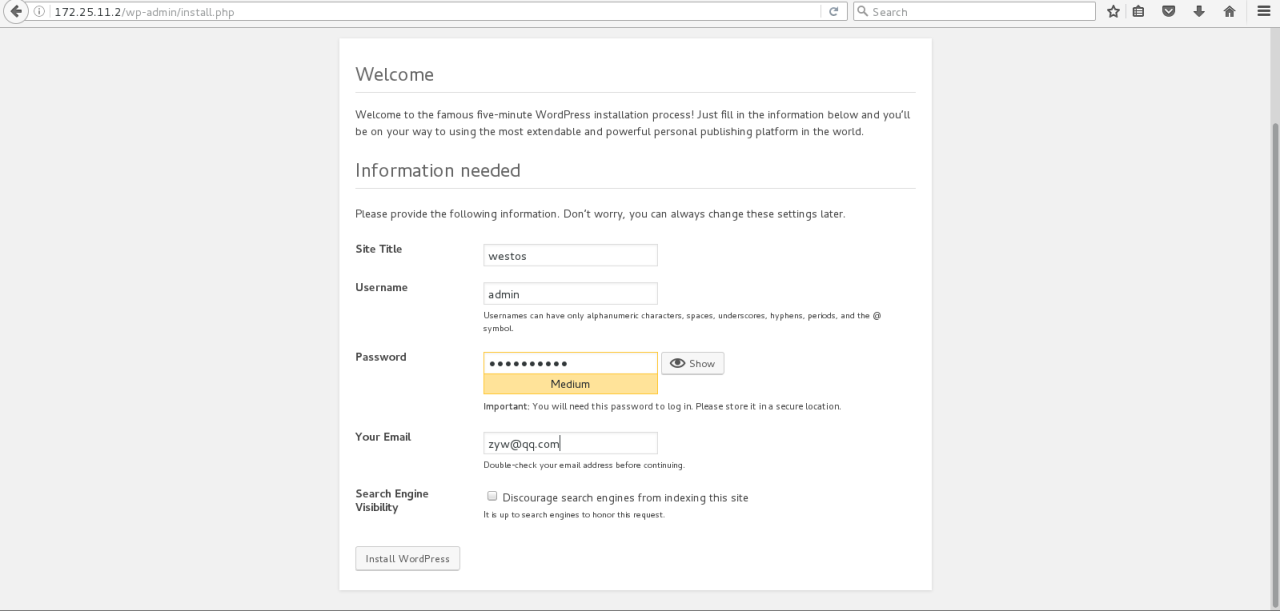
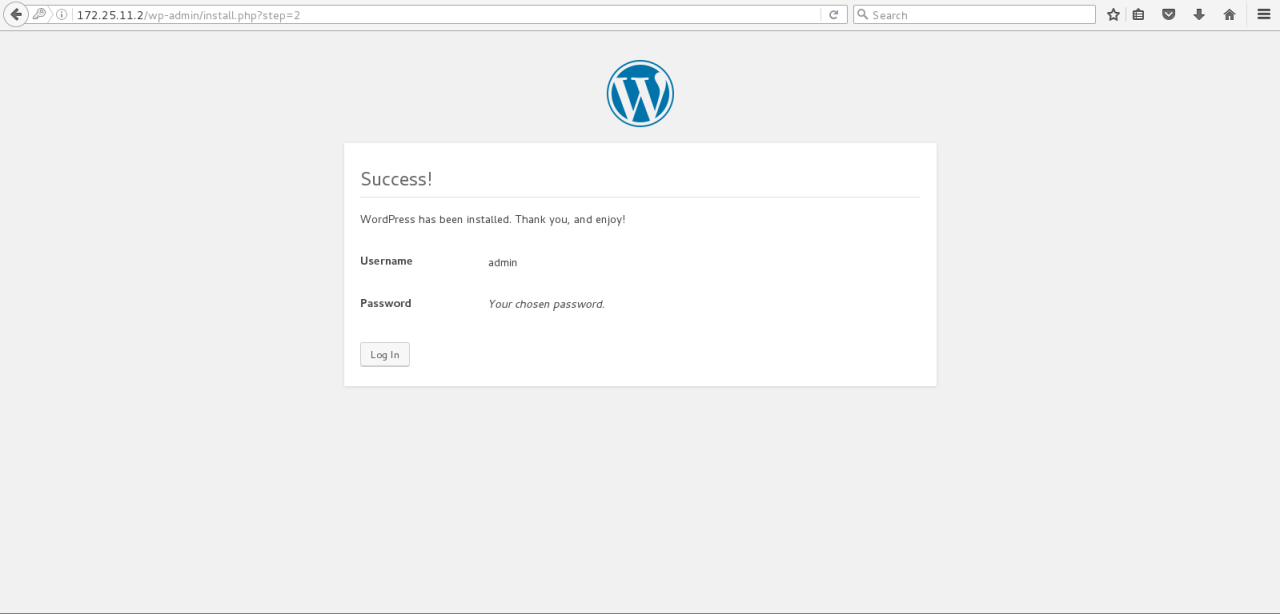
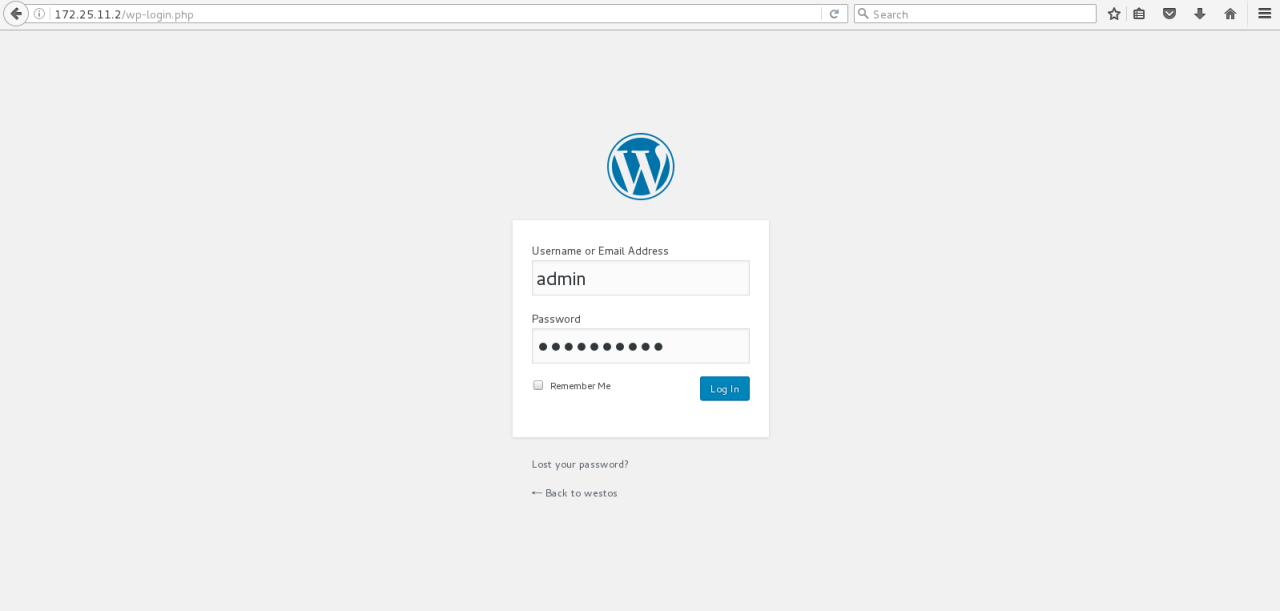
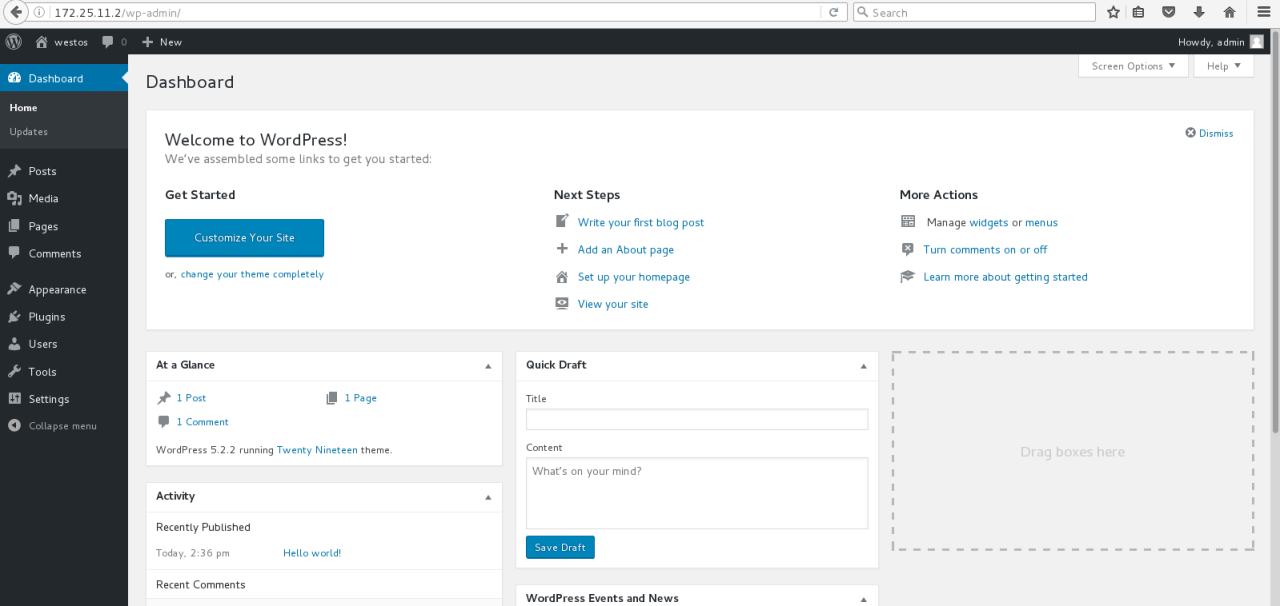
- 搭建成功!
- 查看wordpress数据库的表。
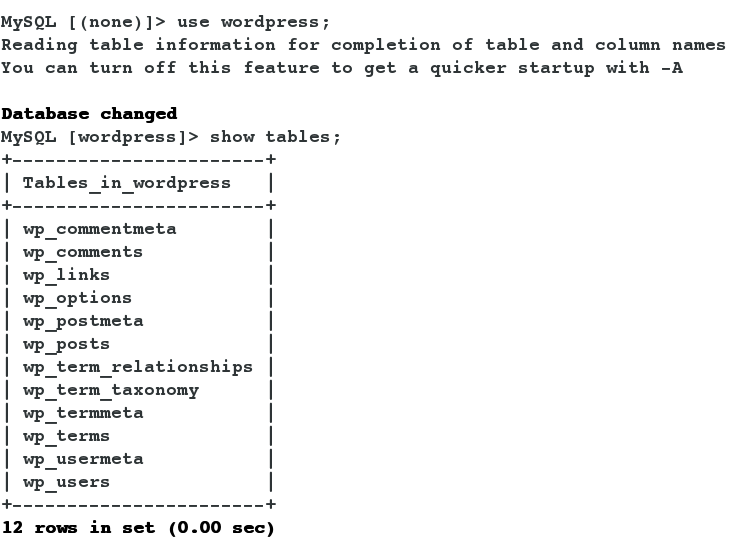
原文链接:https://blog.csdn.net/even160941/article/details/99338236
© 版权声明
声明📢本站内容均来自互联网,归原创作者所有,如有侵权必删除。
本站文章皆由CC-4.0协议发布,如无来源则为原创,转载请注明出处。
THE END